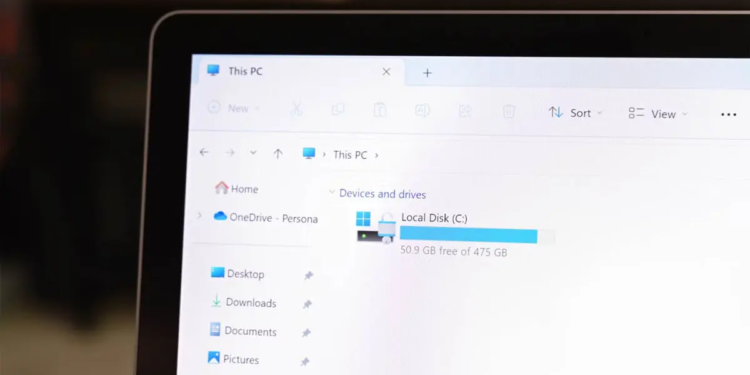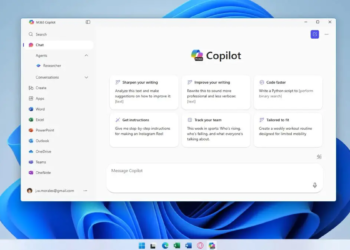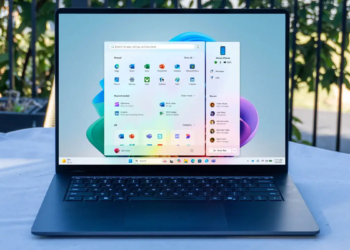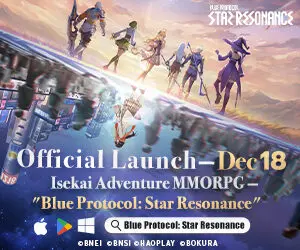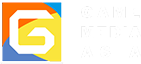Bagi pengguna komputer, hard disk atau SSD adalah salah satu komponen krusial dalam perangkat PC. Fungsi dari perangkat keras ini adalah sebagai media penyimpanan data yang ada di komputer.
Dikarenakan ukuran hard disk biasanya lebih besar dari media penyimpanan lainnya seperti USB thumb drive atau SD card, media penyimpanan tersebut bisa dibagi-bagi menjadi partisi-partisi lebih kecil.
Partisi adalah sebuah sekat atau pembatas yang membagi hard disk atau SSD menjadi beberapa drive terpisah. Lantas bagaimana cara melakukan pembagian partisi disk dalam OS Windows 10 atau 11? Artikel ini akan membagikan cara simpel untuk membagi partisi di Windows, yuk disimak sampai habis.
Cara Membagi Partisi Hard Disk dan SSD di Windows

Untuk membagi partisi, perlu melewati aplikasi bawaan Windows yaitu Disk Management. Cara mengaksesnya adalah dengan sebagai berikut:
- Masuk ke fitur disk management dengan kombinasi Win + X lalu pilih Disk Management.
- Cara kedua: kamu bisa menggunakan search bar di Windows dan mengetikkan “create partitions” lalu klik pilihan menu yang muncul.
Membagi dan Mengaktifkan Partisi Baru

Setelah muncul menu disk management, ada beberapa step yang perlu kamu lakukan untuk membagi partisi. Langkahnya adalah sebagai berikut:
- Dalam menu partisi, pilih drive yang ingin kamu bagi lalu tekan klik kanan mouse dan pilih Shrink Volume
- Tentukan ukuran size baru yang ingin kamu buat dalam satuan MB.
- Setelah itu, tekan shrink dan partisi kosong akan terbuat.
- Untuk mengaktifkan partisi tersebut, klik kanan pada partisi Unallocated yang baru dibuat dan pilih New Simple Volume.
- Akan ada menu dialog baru yang berisikan panduan untuk mengaktifkan drive tersebut mulai dari alfabet yang akan digunakan.
- Jika sudah selesai tekan finish dan drive baru sudah bisa digunakan.

Jadi itulah cara untuk membagi partisi di Windows dan mengaktifkannya. Apakah cara simpel ini membantumu? Coba berikan komentar apa saja yang kendala yang kamu hadapi dalam proses ini ya brott.
Dapatkan informasi keren di Gamebrott terkait Tech atau artikel sejenis yang tidak kalah seru dari Andi. For further information and other inquiries, you can contact us via author@gamebrott.com.